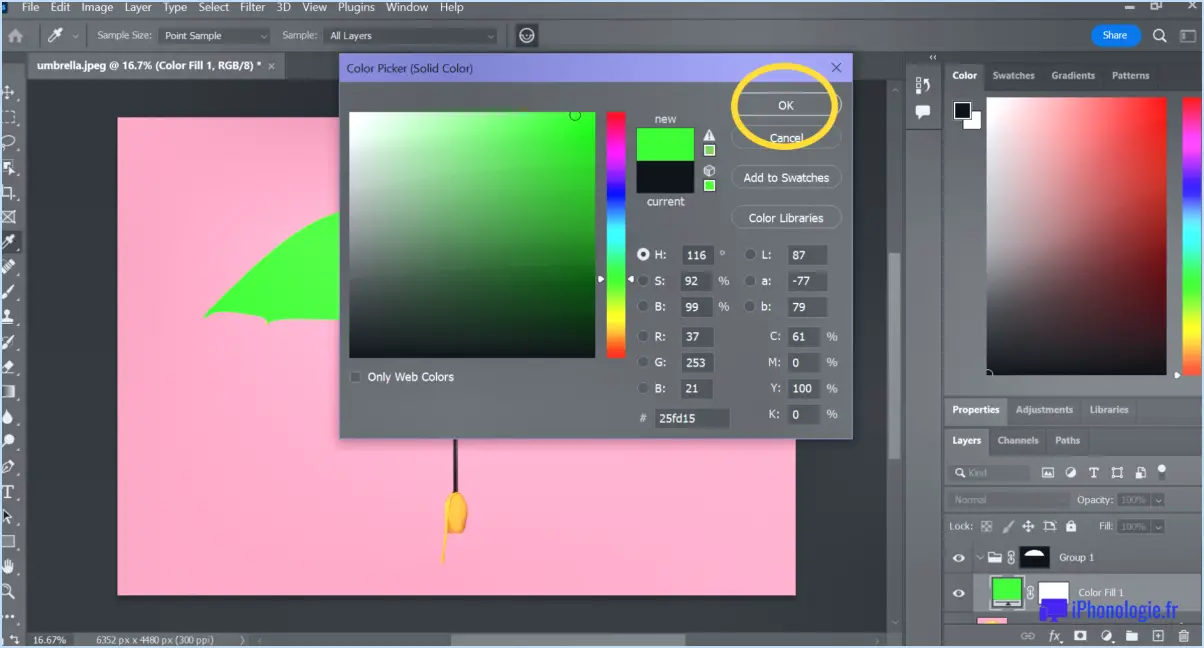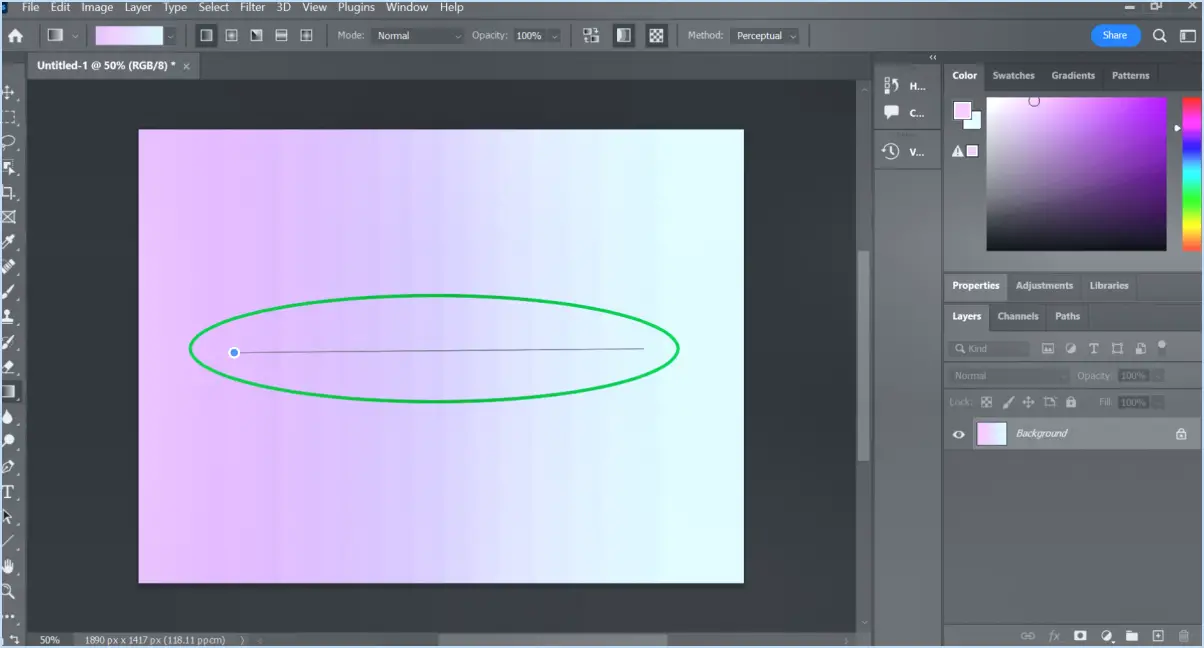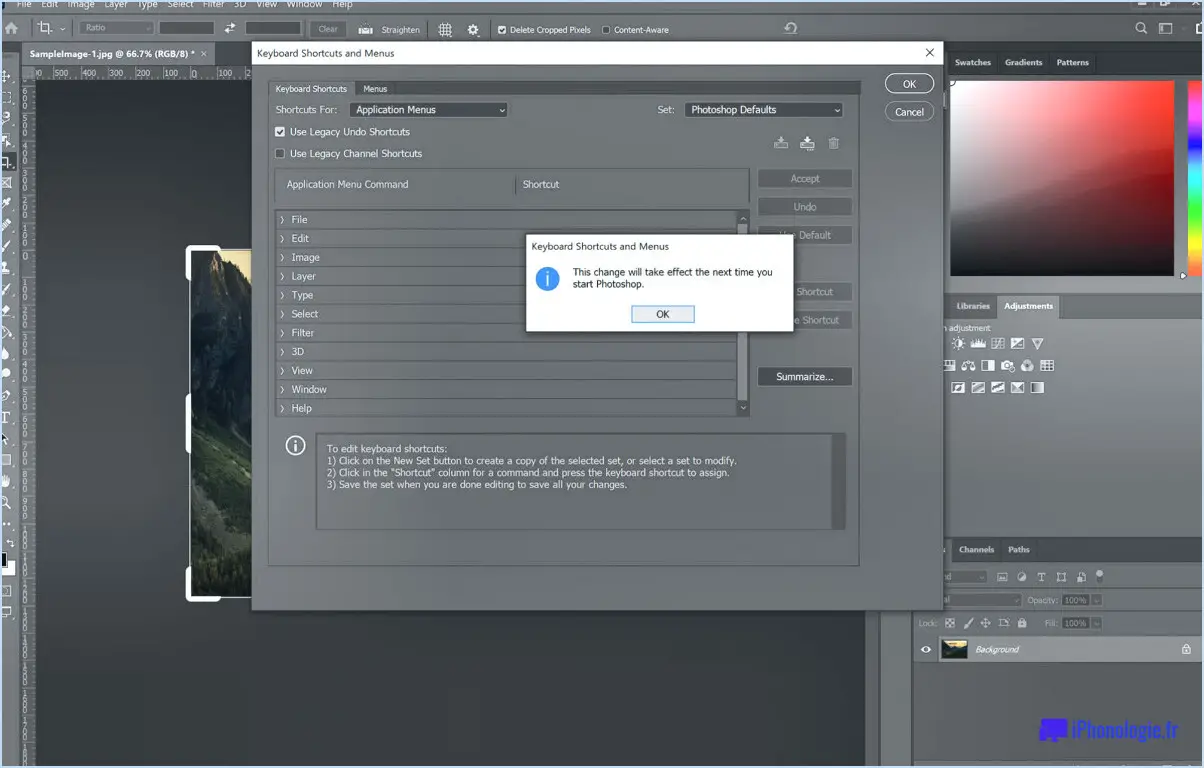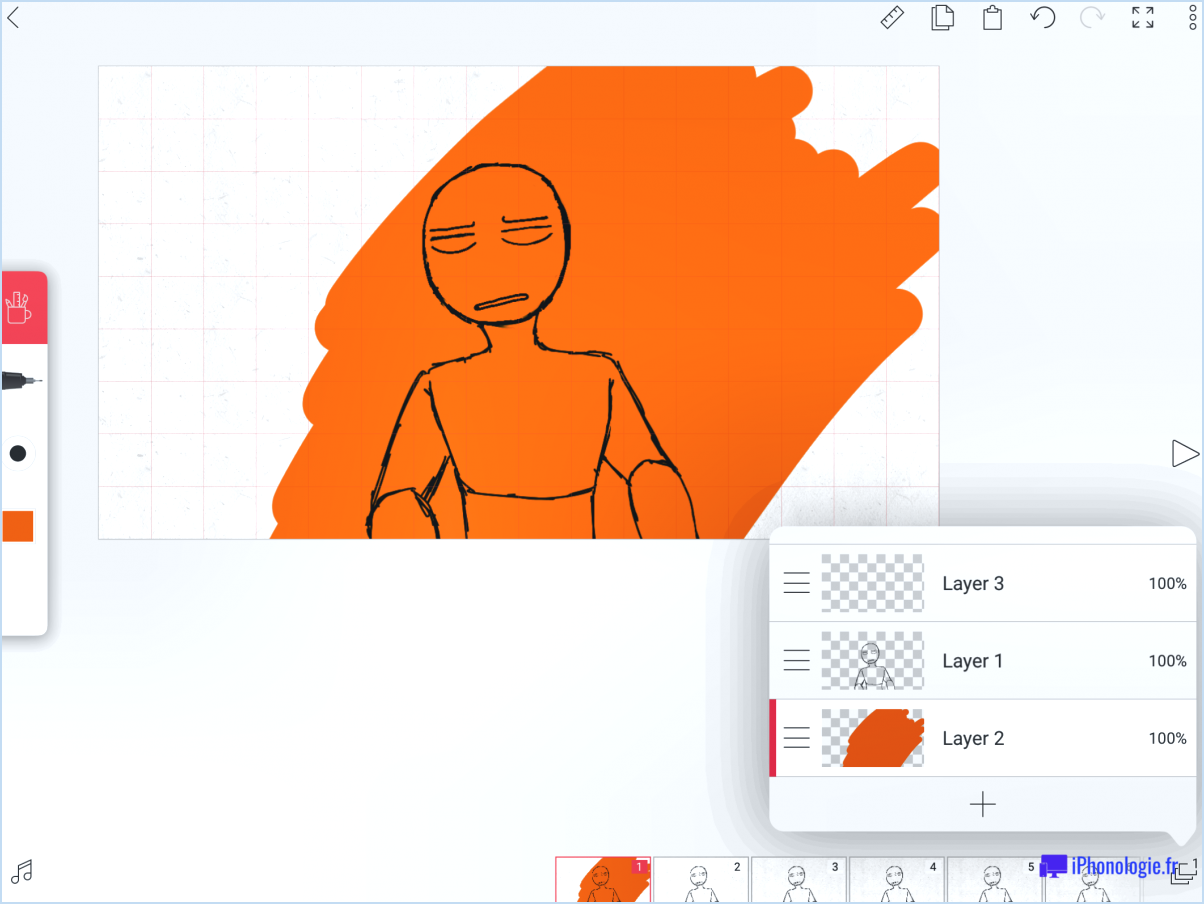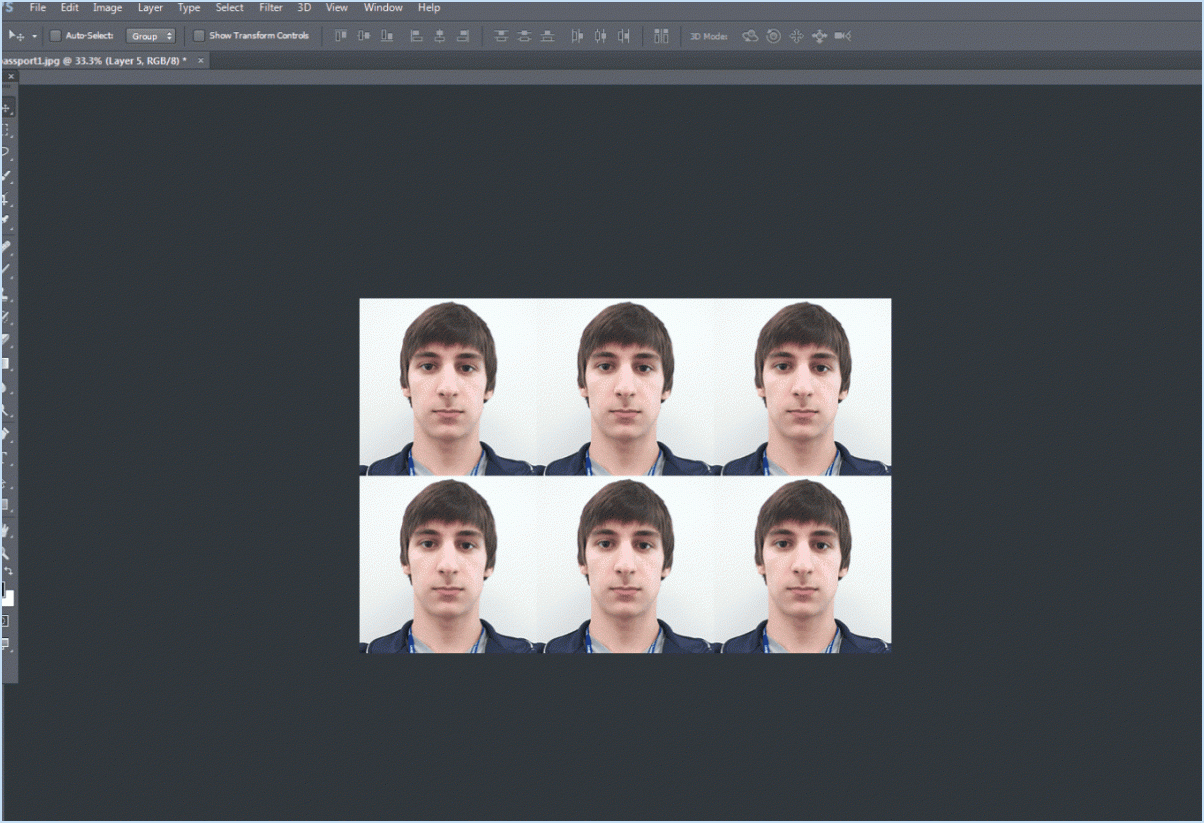Comment créer un en-tête dans photoshop?
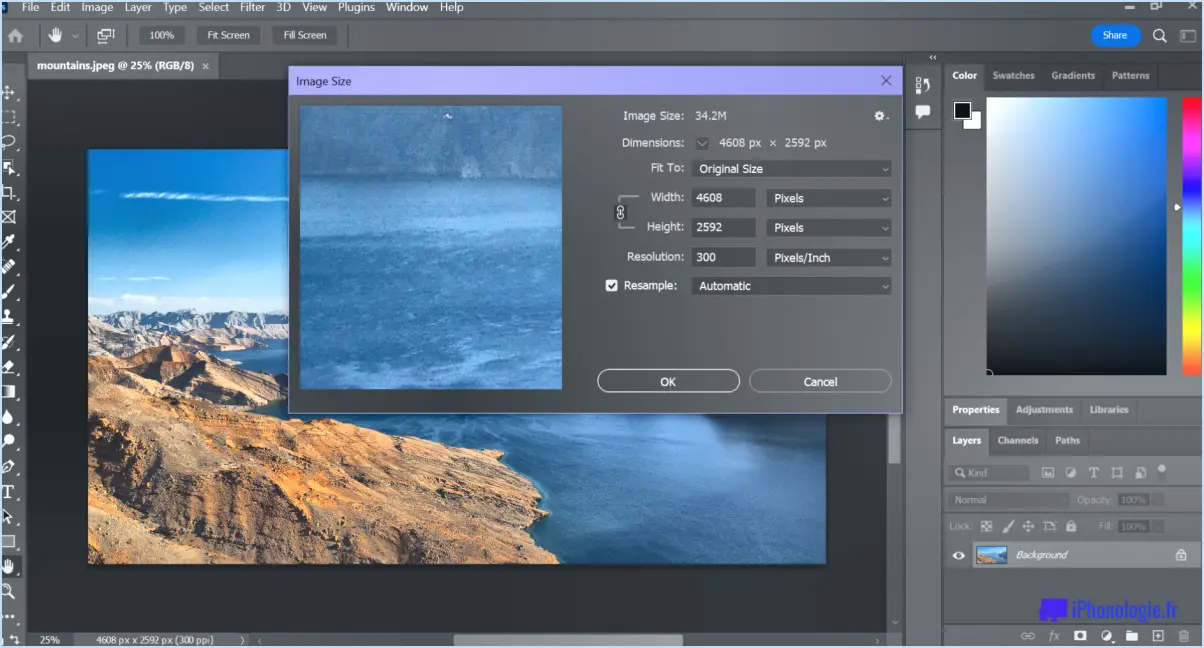
Pour créer un en-tête dans Photoshop, suivez les étapes suivantes :
- Ouvrez Photoshop : Lancez le logiciel Photoshop sur votre ordinateur. Si vous ne l'avez pas installé, vous pouvez le télécharger sur le site officiel d'Adobe.
- Créez un nouveau document : Allez dans le menu "Fichier" et sélectionnez "Nouveau". Dans la boîte de dialogue qui s'affiche, spécifiez les dimensions de votre en-tête. Généralement, les en-têtes sont placés en haut d'une page web ou d'un document, veillez donc à ajuster la largeur et la hauteur en conséquence.
- Ajoutez une zone de texte : Sélectionnez l'outil "T" dans la barre d'outils, qui est l'outil de texte. Cliquez et faites glisser sur le canevas pour créer une zone de texte à l'endroit où vous souhaitez que votre en-tête apparaisse. Vous pouvez également cliquer une fois sur le canevas et commencer à taper pour créer automatiquement une zone de texte.
- Saisissez votre texte : Lorsque la zone de texte est sélectionnée, saisissez le texte souhaité pour votre en-tête. Vous pouvez modifier le texte en le sélectionnant et en utilisant les options de la barre d'outils supérieure pour modifier la police, la taille, l'alignement et la couleur.
- Mettez le texte en forme : Pour personnaliser davantage votre en-tête, vous pouvez appliquer diverses options de formatage. Utilisez les panneaux de caractères et de paragraphes pour ajuster l'espacement, l'avance et d'autres paramètres typographiques. Essayez différentes polices, tailles et styles pour obtenir l'aspect souhaité.
- Appliquez des effets : Si vous souhaitez améliorer votre en-tête, vous pouvez appliquer des effets tels que des ombres, des traits ou des dégradés. Cliquez avec le bouton droit de la souris sur le calque de texte dans le panneau Calques et choisissez "Options de mélange" pour accéder à une large gamme d'effets. Vous pouvez ainsi jouer avec des options telles que l'ombre portée, le biseau et le gaufrage, le trait, etc.
- Ajouter des images ou des graphiques : Pour inclure des images ou des graphiques dans votre en-tête, vous pouvez utiliser la commande "Placer" dans le menu "Fichier". Sélectionnez le fichier image que vous souhaitez insérer et positionnez-le en conséquence sur le canevas. Vous pouvez redimensionner, faire pivoter ou appliquer d'autres transformations à l'image à l'aide des commandes de transformation.
- Affinez et enregistrez : Une fois que vous êtes satisfait de la conception de votre en-tête, procédez aux derniers ajustements nécessaires. Vous pouvez repositionner des éléments, modifier les couleurs ou ajouter des effets supplémentaires. Lorsque vous êtes prêt, allez dans le menu "Fichier" et choisissez "Enregistrer" ou "Enregistrer sous" pour enregistrer votre en-tête dans le format de fichier souhaité.
Comment ajouter un en-tête et un pied de page dans Photoshop?
Pour ajouter un en-tête et un pied de page dans Photoshop, suivez les étapes suivantes :
- Ouvrez Photoshop et allez dans le menu "Fichier".
- Cliquez sur "Mise en page" pour ouvrir la boîte de dialogue de mise en page.
- Dans la boîte de dialogue, vous trouverez des options pour définir le texte de l'en-tête et du pied de page.
- Saisissez le texte souhaité pour l'en-tête et le pied de page dans les champs prévus à cet effet.
- Vous pouvez également ajuster la position de l'en-tête et du pied de page à l'aide des options disponibles.
- Une fois que vous avez défini le texte et la position de l'en-tête et du pied de page, cliquez sur "OK" pour appliquer les modifications.
En utilisant la boîte de dialogue Mise en page, vous pouvez facilement personnaliser et ajouter des en-têtes et des pieds de page à vos documents Photoshop. Cette fonction est utile pour ajouter des titres, des numéros de page, des informations sur les droits d'auteur et d'autres détails pertinents à vos créations.
Comment créer un en-tête twitter dans Photoshop?
Pour créer un en-tête Twitter dans Photoshop, suivez les étapes suivantes :
- Ouvrez Photoshop et créez un nouveau document.
- Définissez les dimensions à 1500px de large par 500px de haut, ce qui est la taille recommandée pour un en-tête Twitter.
- Remplissez l'arrière-plan avec une couleur ou une image.
- Utilisez l'outil "Paint Bucket" ou importez une image qui servira d'arrière-plan à votre en-tête.
- Ajoutez votre texte et vos images.
- Utilisez l'outil de texte pour saisir le texte souhaité, ajustez la police, la taille et la couleur si nécessaire.
- Importez des images en utilisant les options "Place Embedded" ou "Place Linked", et redimensionnez et positionnez-les en conséquence.
- Enregistrez le fichier au format JPEG ou PNG.
- Allez dans "Fichier" et sélectionnez "Enregistrer sous".
- Choisissez le format JPEG ou PNG et enregistrez le fichier à l'emplacement de votre choix.
N'oubliez pas de tenir compte des dimensions de l'en-tête de Twitter et des limites de taille des fichiers pour un affichage optimal. Bonne conception !
Comment créer une page de couverture dans Photoshop?
Pour créer une page de couverture dans Photoshop, commencez par ouvrir un nouveau document aux dimensions de 6 pouces par 9 pouces, ce qui correspond à la taille standard d'une couverture de livre. Vous pouvez toutefois personnaliser les dimensions en fonction de vos besoins. Incorporez ensuite un arrière-plan de votre choix dans le document. Cet arrière-plan peut être une couleur ou une image, ce qui vous permet de personnaliser davantage la page de couverture. En outre, n'hésitez pas à inclure du texte et d'autres éléments pour améliorer la conception et transmettre des informations pertinentes. Expérimentez différentes polices, styles et dispositions pour créer une page de couverture attrayante et captivante dans Photoshop.
Comment créer un tableau de noms dans Photoshop?
Pour créer un tableau de noms dans Photoshop, suivez les étapes suivantes :
- Ouvrez Photoshop et créez un nouveau document.
- Sélectionnez l'outil Rectangle dans la barre d'outils et dessinez un rectangle sur la toile. Ce rectangle servira d'arrière-plan à votre panneau d'affichage.
- Modifiez la couleur du rectangle pour obtenir la couleur souhaitée à l'aide du sélecteur de couleurs ou en appliquant un code couleur spécifique.
- Aller au fichier > Enregistrer sous et enregistrez le fichier au format PDF. Cela vous permettra de préserver la qualité et le formatage de la conception.
- Ouvrez le fichier PDF enregistré dans un éditeur de texte tel que Notepad.
- Copiez tout le contenu textuel du fichier PDF.
- Collez le texte copié dans un nouveau document dans Photoshop.
- Enfin, enregistrez le document en tant que fichier PSD pour conserver les calques et les éléments modifiables de votre tableau d'affichage.
En suivant ces étapes, vous pouvez créer un tableau nominatif dans Photoshop avec une couleur d'arrière-plan personnalisée et un texte modifiable. Bonne conception !
Peut-on créer une bannière dans Photoshop?
Oui, vous pouvez créer une bannière dans Photoshop. Pour commencer, créez un nouveau document avec la taille de bannière souhaitée. Ajouter du texte ou des graphiques au document, ce qui permet une personnalisation créative. Photoshop offre une gamme d'outils pour améliorer votre conception, tels que les calques, les effets et les filtres. N'oubliez pas de vous assurer que les filtres résolution de votre bannière est adaptée à une utilisation sur le web. Une fois terminé, enregistrez votre dessin en tant que fichier JPEG ou PNG pour préserver la qualité. Téléchargez la bannière finalisée sur votre site web pour un affichage accrocheur.
Qu'est-ce qu'une planche d'art dans Photoshop?
Un planche d'art dans Photoshop est un document dont les dimensions sont spécifiquement adaptées à l'image l'impression. Il sert de canevas pour créer des dessins, des illustrations ou des mises en page avec des dimensions précises pour l'impression. Les concepteurs utilisent les planches d'art pour travailler sur des éléments individuels ou sur plusieurs variantes d'un projet dans un seul fichier. Cette fonction contribue à rationaliser le processus de conception et permet un travail organisé et efficace, ce qui permet aux concepteurs de se concentrer sur l'aspect créatif de leurs projets.
Comment créer une planche de style?
Pour créer une planche de style pour votre décoration intérieure, procédez comme suit :
- Trouvez l'inspiration : Trouvez des images de pièces ou de meubles qui vous plaisent dans des magazines, sur Internet ou sur Pinterest.
- Sélectionnez le meilleur : Choisissez une bonne sélection d'images qui représentent le style que vous souhaitez.
- Arrangez et visualisez : Disposez les images sur un tableau pour voir comment elles se complètent.
- Mélangez et associez : Expérimentez différentes combinaisons pour trouver le meilleur look pour votre espace.
- Ajoutez des détails : Incluez des échantillons de tissus, de couleurs ou de textures pour améliorer l'attrait visuel.
- Veillez à la cohésion : Veillez à ce que les éléments se fondent harmonieusement pour obtenir un style unifié.
- Numérique ou physique : Vous pouvez créer un tableau de style numérique à l'aide d'applications ou un tableau physique à l'aide d'un tableau de liège.
- Affiner et réviser : Faites des ajustements jusqu'à ce que vous soyez satisfait de la composition finale.